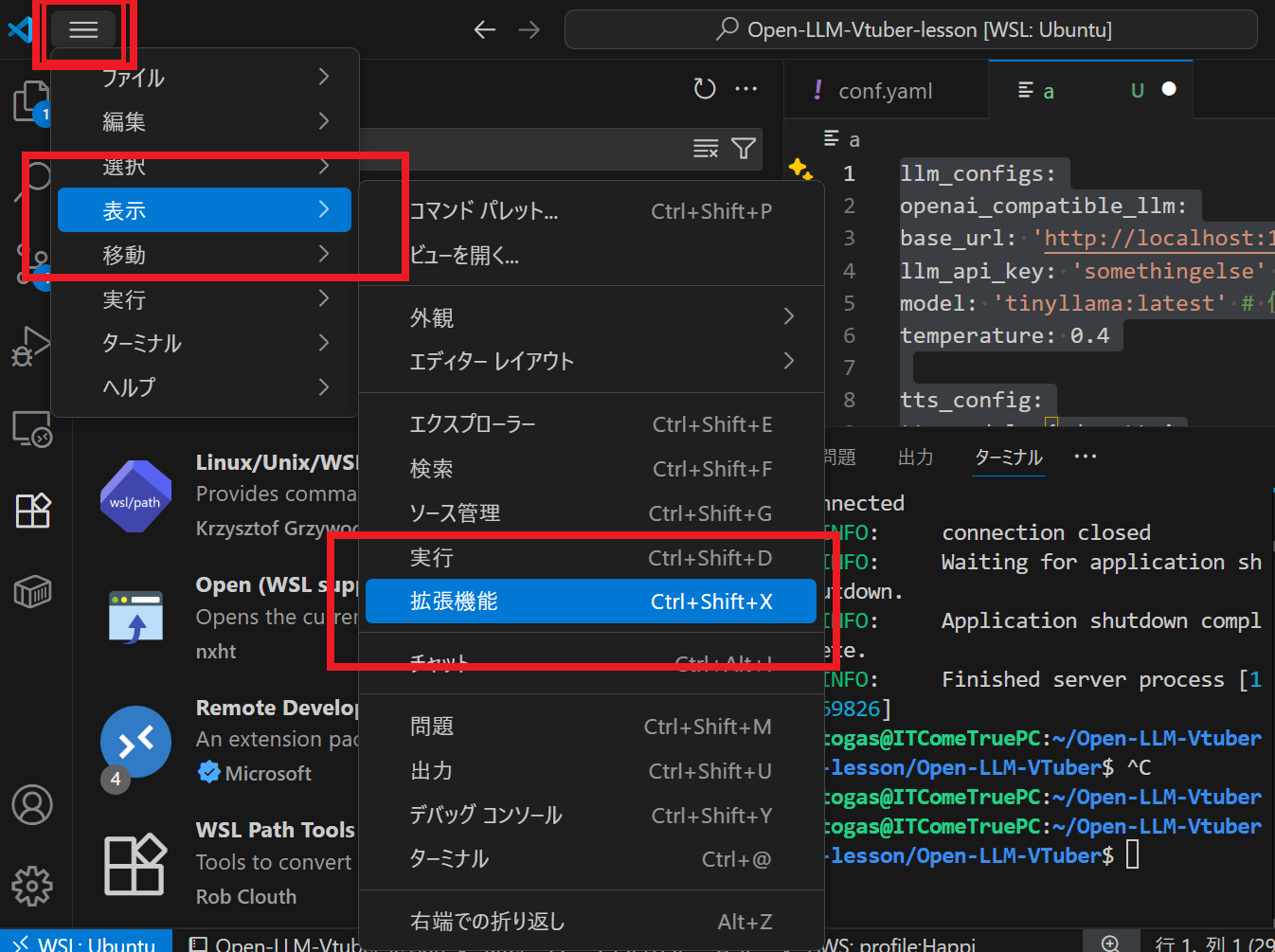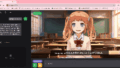1.はじめに
Open-LLM-VTuberの環境構築にはVSCodeでの開発ならびにWSL上での開発をお勧めします。
理由としては、Open-LLM-VTuberはPythonやNode.jsなど複数の開発ツールを使うため、Linux環境で作業するほうがトラブルが少なく安定します。
WindowsでもLinux環境を簡単に構築できるのが WSL(Windows Subsystem for Linux) です。
そして、このWSLを効率よく操作するために使うのが Visual Studio Code(VS Code) と、その拡張機能。さらにGitHub Copilot を組み合わせることで、AIがあなたのコーディングをサポートしてくれます。
「Github Copilot」は有料なので、無料で開発したい方はもちろんソースコードなどをCopilotや、無料のAIに聞いて進めることで問題ないです。
ただ、VSCodeとGithub Copilotの組み合わせは一言で「ヤバイ」に尽きます。
ちょっとかじったIT屋でも簡単なソフトウェアであれば作れてしまうほどです。
書いてくれますし、間違い修正してくれますし、アドバイスもしてくれます。
このVSCodeと、Github Copilotの連動を味わうと無い生活には戻れない位、強力なツールです。ということで、せっかくなので、VSCodeへのWSLの導入方法と、Github Copilotの導入方法を紹介していきます。
2. 全体像(ロードマップ)
- VS Codeのインストール
→ Linux環境を扱いやすくする統合開発環境
- WSLのインストールとUbuntu設定
→ WindowsにLinux環境を用意
- VS Code拡張機能「Remote – WSL」の導入
→ VS Codeから直接WSL環境を操作
- GitHub Copilotのインストール
→ AIでコード補完&修正
- Fork版Open-LLM-VTuberのクローン&動作確認
→ 目的のアプリをLinux環境で動か
3. VS Codeのインストール
- VS Code公式サイト にアクセス
- 「Download for Windows」をクリック
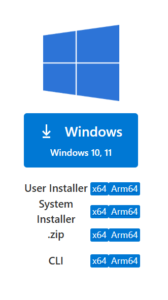
- ダウンロードした .exe ファイルを実行
- インストールは基本的にデフォルト設定でOK
4. WSL(Windows Subsystem for Linux)のインストール
- スタートメニューで「PowerShell」を検索 → 「管理者として実行」
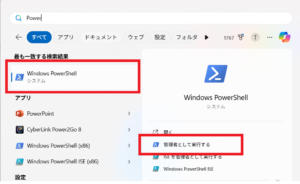
powershell で以下のコマンドを入力:

wsl –installPCを再起動後、
Microsoft Storeで「Ubuntu」をインストール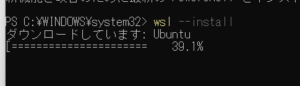
初回起動時にユーザー名とパスワードを設定
5. VS Code拡張機能「Remote – WSL」のインストール
- VS Codeを開く
- 左サイドバーの拡張機能アイコンをクリック
もしくは表示から拡張機能をクリック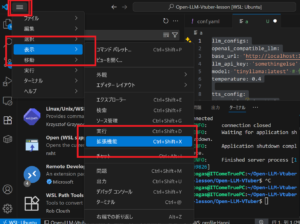
- 検索欄に「WSL」と入力
「Remote – WSL」をインストール 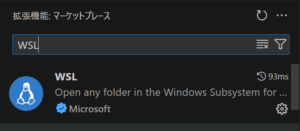
6.GitHub Copilotのインストール(有料オプション)
- VS Codeの拡張機能から「GitHub Copilot」を検索
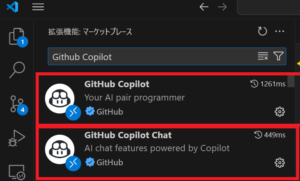
- インストール後、GitHubアカウントでサインイン
- 設定で「インライン補完を有効化」
- Github Copilot Chatもインストール
これで開発準備は整いました。Fork版 Open-LLM-Vtuberの環境構築講座に進みましょう